Pokud máte na starosti správu všech týmových webů vaší organizace pro předplatné Office 365 Small Business, tento článek vás provede některými základními úkoly a koncepty, které jsou součástí správy kolekce webů a jejích uživatelů.
V tomto článku
Co je kolekce webů?
Výchozí weby Microsoft SharePoint v Office 365 Small Business jsou součástí jedné kolekce webů. Kolekce webů je skupina sharepointových webů, které mají stejné nastavení správy vlastníka a sdílení, třeba oprávnění. Kolekce webů jsou hierarchické a vždy obsahují jeden web nejvyšší úrovně a všechny weby pod ní.
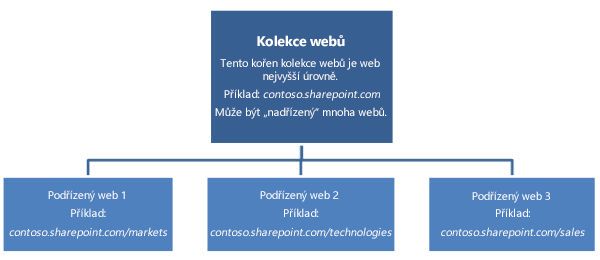
Vaše SharePoint webů má tři kolekce webů, když začínáte: Týmový web a Moje weby. Pod týmový web můžete vytvořit další podřízené weby. Pod svými osobními weby mohou vytvářet podřízené weby i jednotliví uživatelé.
Poznámka: Ve Windows 2010 pro SharePoint pro Office 365 Small Business vytvářet další kolekce webů.
Týmový web Týmový web a všechny weby, které na tomto webu vytvoříte, jsou dostupné uživatelům, které pozvete tím, že jim dáte oprávnění k webu, nebo externím uživatelům, se které web výslovně nasdílíte pomocí funkce externího sdílení. Ve výchozím nastavení se všichni členové Microsoft 365 přidávají jako členové do interní kolekce webů a jako Návštěvníci vaší veřejné kolekce webů. Na týmových webech se může vaše organizace, tým nebo skupina spojit a spolupracovat na dokumentech a jiných souborech, publikovat oznámení, plánovat schůzky, spravovat úkoly, sledovat problémy nebo úkoly, ukládat informace do seznamů a tak dále. Můžete také vytvářet různé podřízené weby z dostupných šablon webu na týmový web.
Osobní weby (weby osobního webu) poskytují uživatelům ve vaší organizaci bohatou sadu funkcí sociálních sítí. K těmto funkcím patří:
-
Newsfeed: stránka, na které mohou uživatelé webu pracovat
-
Používání OneDrivu v práci nebo ve škole: místo, kde mohou uživatelé ukládat, sdílet a synchronizovat osobní firemní dokumenty, fotky nebo jiné mediální soubory
-
Weby: přizpůsobená stránka, na které mohou uživatelé ukládat zástupce na užitečné weby
-
Profil: Stránka, na které se uživatelé mohou představit ostatním a organizaci
Správa kolekce webů
Jako správce kolekce webů máte u kolekce webů úroveň oprávnění Úplné řízení. To znamená, že máte přístup k obsahu ve všech podřízených webech týmového webu. Můžete spravovat uživatelská oprávnění pro týmový web a provádět úkoly správy související s webem. Kromě těchto úkolů může být potřeba provést řadu dalších úkolů ve vaší roli správce kolekce webů.
Obvyklé povinnosti správce kolekce webů
Pokud jste správce kolekce webů, který má na SharePoint zodpovědnosti, může zahrnovat následující:
-
Slouží jako kontaktní místo mezi vašimi uživateli a globálním Microsoft 365 (pokud nejste zároveň osobou).
-
Udělte uživateli oprávnění pro přístup k týmovým webu.
-
Určete, kdo má přístup k důležitému obsahu uloženému SharePoint webech, nakonfigurováním oprávnění na úrovni kolekce webů.
-
Rozhodněte se, které funkce z available to the people who will be using the sites in your site in your site collection.
-
Poskytnout technickou podporu lidem, kteří vaši kolekci webů používají.
-
Vyberte pro svou kolekci webů sekundárního správce kolekce webů.
-
Pomáhají se správou určitých funkcí, například:
-
Zapnutí nebo vypnutí dostupných funkcí kolekce webů
-
Vytváření nebo přizpůsobení typů obsahu webu
-
Nastavení regionálního nastavení.
-
Plánování webů v kolekci webů
I když je poměrně jednoduché vytvořit pro svůj tým další weby, je vhodné si naplánovat weby, které chcete, protože vám to může pomoct udržovat SharePoint weby v průběhu času. Měli byste zvážit, jestli chcete uživatelům ve vaší společnosti povolit vytváření vlastních nových týmových webů pro správu projektů. Pokud chcete mít centralizovanou kontrolu nad vytvářením webů, můžete tuto možnost vypnout (pokud si to rozmyslíte, můžete ji pokaždé znovu zapnout). Další informace najdete v článku Správa vytváření webů na SharePointu.
Tady je seznam šablon webů, které jsou dostupné v SharePoint pro Office 365 Small Business, spolu s popisem každé šablony. Pomocí tohoto seznamu se můžete rozhodnout, které typy webů jsou pro vaši organizaci nejlepší.
-
Blog Web pro osobu nebo tým, kde chytáte své nápady, pozorování a odborné znalosti a které mohou návštěvníci webu komentovat.
Poznámka: Klasické blogy v aplikaci SharePoint se vyřazují z provozu. Od 18. ledna 2020 se název šablony webu klasického blogu změní na „Blogy (vyřazeno)“ Od 17. července 2020 bude možnost vytvoření nových webů s klasickým blogem prostřednictvím uživatelského rozhraní vypnuta.
Alternativní možnosti klasických blogů najdete v tématu Vytvoření blogu s komunikačními weby a příspěvky. -
Web komunity Web pro účast v komunitní diskuzi.
-
Web projektu Web pro správu a spolupráci na projektu
-
Týmový web Web pro týmy, který umožňuje rychle uspořádat, vytvářet a sdílet informace. Poskytuje knihovnu dokumentů a seznamy pro správu oznámení, položek kalendáře, úkolů a diskuzí.
Správa zásad správného řízení
Správa zásad je sada zásad, rolí, zodpovědností a procesů, které pro vodíky, přímé a řízení toho, jak týmy organizace spolupracují na dosahování obchodních cílů. Vzhledem k vaší SharePoint kolekce webů může být plán řízení vodítkem, který vám pomůže naplánovat role, povinnosti a zásady, které jsou nezbytné pro podporu vaší kolekce webů. To může zahrnovat následující aspekty (ale nejen to):
-
Architektura informací včetně webových stránek, dokumentů, seznamů a dat
-
Aktivity údržby, včetně správy uživatelských účtů
-
Zásady brandingu a přizpůsobení
-
Školení
Je důležité připravit plán řízení pro vaši organizaci. Účastí ve vývoji plánu řízení můžete identifikovat vlastnictví obchodních i technických týmů a definovat, kdo je zodpovědný za jaké oblasti systému. Další informace o vývoji plánu řízení najdete v tématu Doporučené postupy pro vytváření a správu týmových webů.
Správa uživatelů
Uživatelské účty vytváří globální Microsoft 365 správce. Jako správce kolekce webů přiřaďte těmto uživatelům oprávnění pomocí nastavení 
Uživatelské účty v Microsoft 365
Globální správce přidá do služby Office 365 Small Business nové uživatele pomocí Centra pro správu Microsoftu 365, což je portál pro správu uživatelů a konfiguraci služeb. Při přidávání nového uživatele dělá globální správce toto:
-
Určuje, jestli má tento uživatel taky přístup k Centru pro správu.
-
Nastaví geografickou polohu uživatele.
-
Vybere typ uživatelské licence.
-
Vytvoří uživatelské jméno a heslo pro uživatele.
Uživatelé týmového webu
Po přidání nového uživatele do adresáře uživatelů Office 365 Small Business se tento uživatel automaticky přidá do skupiny SharePointu s názvem Člen (lidé, kteří mohou upravovat obsah Office 365 Small Business stránky) na interním webu a Návštěvník (lidé, kteří mohou prohlížet a číst) na veřejných webech. Pokud potřebujete, aby někteří uživatelé měli víc přístupu než Návštěvník nebo Člen, můžete oprávnění pro tyto uživatele upravit tak, že je přidáte do jiných sharepointových skupin, jako jsou Vlastníci (lidé budou mít úplnou kontrolu nad webem). Úrovně oprávnění a členství ve skupině SharePointu jsou zadané v části Nastavení v části Uživatelé a oprávnění. Další informace o úrovních oprávnění a členství ve skupině najdete v tomto článku v části Úrovně oprávnění a Členství ve skupině.
Úrovně oprávnění a členství ve skupině
Úrovně oprávnění jsou kolekce oprávnění (nebo oprávnění SharePointu), které uživatelům umožňují provádět sadu souvisejících úkolů. Například úroveň oprávnění Čtení zahrnuje kromě jiných oprávnění oprávnění Zobrazit položky, Otevřené položky, Zobrazit stránky a Zobrazit verze, u kterých jsou všechny potřebné k zobrazení stránek, dokumentů a položek na sharepointovém webu. Oprávnění mohou být zahrnuta do více než jedné úrovně oprávnění.
Nedoporučuje se přiřazovat oprávnění přímo jednotlivým uživatelům, protože to může ztěžovat sledování a správu uživatelů, kteří mají přístup k webům. Místo toho přiřaďte oprávnění skupinám SharePointu a pak přiřaďte jednotlivé uživatele příslušným skupinám SharePointu. Můžete také používat skupiny SharePointu, které jsou ve výchozím nastavení vytvořené.
Skupina SharePointu je sada uživatelů, kteří jsou definovaní na úrovni kolekce webů pro snadnou správu oprávnění. Každé skupině je přiřazena výchozí úroveň oprávnění.
Poznámka: Když přiřadíte úrovně oprávnění skupinám SharePointu na úrovni kolekce webů, všechny weby a obsah webu tyto úrovně oprávnění zdědí ve výchozím nastavení. Tomuto výchozímu chování se říká dědičnost oprávnění. Můžete taky určit, jestli se má přerušit dědičnost oprávnění, nebo udělit jedinečná oprávnění. To je opravdu užitečné, pokud máte soubory, které by měli vidět jenom někteří z vašich uživatelů. Po přerušení dědičnosti oprávnění můžete odebrat všechny ostatní skupiny SharePointu a udělit přístup jenom konkrétním skupinám SharePointu nebo uživatelům.
Protože oprávnění uživatele určují, co může na webu vidět a k čemu má přístup, musíte pečlivě zvážit členství v jeho sharepointové skupině. Například uživatel, který je zodpovědný za vytváření a přizpůsobení webů, musí být minimálně členem skupiny Designer. Na druhou stranu, uživatel, který potřebuje jenom číst obsah a třeba přidávat komentáře na blog, může být jenom ve skupině Členové.
Výchozí role
Tady jsou výchozí role v SharePoint s popisem aktivit, které může uživatel s určitou rolí na webu dělat.
-
Správci kolekce webů Správci kolekce webů mají úroveň oprávnění Úplné řízení. Mají přístup k obsahu na všech podřízených webech v části Týmový web. Mohou přidávat uživatele do týmového webu a provádět úkoly správy a auditování relevantní pro příslušné weby.
-
Vlastníci webů Ve výchozím nastavení mají členové skupiny Vlastníci na webu, který vytvořili na týmových webech, úroveň oprávnění Úplné řízení. Mohou přidávat uživatele a provádět jakékoli úkoly správy související se svým webem.
Tip: Kontaktní informace vlastníka webu je vhodné přidat na domovskou stránku webu. Uživatelé tak můžou najít vlastníka v případě, že potřebují pomoc se s právy.
Poznámka: Uživatel, který na týmových webech vytvoří web nejvyšší úrovně, se automaticky stane vlastníkem webu tohoto webu.
-
Designer Členové skupiny Návrh mají ve výchozím nastaveníúroveň oprávnění Návrh. Mohou vytvářet seznamy a knihovny dokumentů, upravovat stránky a používat motivy, ohraničení a šablony stylů na týmový web.
-
Upravit Ve výchozím nastavení mají lidé ve skupině Členové úroveň oprávnění pro úpravy. Na týmových webech mohou editoři prohlížet, přidávat, aktualizovat a odstraňovat seznamy a knihovny a dále je schvalovat a přizpůsobovat.
-
Přispěvatel Žádná skupina nemá ve výchozím nastavení úroveň oprávnění Přispívání. Na týmového webu mohou přispěvatelé přidávat, upravovat a odstraňovat položky jenom v existujících seznamech a knihovnách dokumentů a pracovat s webovými částmi.
-
Návštěvník Ve výchozím nastavení mají členové skupiny Návštěvníciúroveň oprávnění čtení. Na týmového webu mohou návštěvníci jenom prohlížet stránky, položky seznamu a dokumenty.
Role pro správu
Při prvním SharePoint se vytvoří následující role pro správu:
-
Globální správce Správce nejvyšší úrovně v Microsoft 365. Když se zaregistrujete a budete Microsoft 365, stanete se globálním správcem. Globální správci mají přístup ke všem funkcím v Centru pro správu Microsoft 365 (jako je přidávání uživatelů do adresáře, přidávání domén a správa nastavení služeb) a jiné role správce mohou přiřazovat jenom globální správci. Ve vaší společnosti může být více než jeden globální správce, ale první ve výchozím nastavení se stane výchozím správcem kolekce webů ve SharePoint.
-
Správce kolekce webů Správci kolekce webů mají úplnou kontrolu nad celou SharePoint webů. Mají přístup k obsahu ve všech podřízených webech pod týmový web. Mohou přidávat uživatele do týmového webu a provádět úkoly správy a auditování související s webem. Správce kolekce webů může prostřednictvím stránky Nastavení webu přidat dalšího správce kolekce webů nebo změnit správce kolekce webů.
Další informace o správě uživatelů a oprávněních najdete v tématu Plánování strategie oprávnění,Principy úrovní oprávnění v SharePointua Vytváření a správa skupin SharePointu.
Plánování používání funkcí kolekce webů
Jako správce kolekce webů pro SharePoint budete spravovat funkce kolekce webů. Tyto úkoly mohou zahrnovat aktivaci nebo deaktivaci funkcí podle vašeho plánu řízení. Další informace najdete v článku o povolení nebo zakázání funkcí kolekce webů. Viz taky Správa koše sharepointové kolekce webů.
Plánování povolení více jazyků na webech
Jako správce kolekce webů můžete povolit funkci MUI (Multiple Language User Interface), která uživatelům umožní prohlížet weby v jiných jazycích, než je výchozí jazyk nastavený pro vaši kolekci webů.
Když je mui povolené, mohou uživatelé zobrazit následující prvky v jiném jazyce:
-
Název a popis webu
-
Výchozí nabídky a akce SharePointu
-
Výchozí sloupce
-
Vlastní sloupce (seznam nebo web)
-
Odkazy na navigačním panelu
Další informace o vícejazyčném uživatelském rozhraní (MUI) najdete v tématu Úvod k vícejazyčným funkcím.
Návrat k úvodu do SharePointu










